在电脑使用过程中,时不时会遇到系统崩溃、病毒入侵等问题,而重装系统是解决这些问题的常见方法之一。然而,重新安装操作系统通常需要光盘或者其他安装介质,而现如今大多数电脑都不配备光驱。使用U盘启动电脑并重装系统成为一种方便快捷的解决方案。本文将详细介绍如何使用U盘启动电脑并进行系统重装。

准备工作:选择合适的U盘和下载系统安装文件
1.选择容量大于8GB的高质量U盘作为安装介质。
2.在官方网站或可信赖的下载网站上下载与你的电脑型号相匹配的操作系统安装文件。

制作可启动U盘:格式化和写入系统安装文件
1.将U盘插入电脑,并确保里面没有重要数据。
2.打开电脑资源管理器,右键点击U盘,选择“格式化”选项。
3.在格式化界面中,选择“FAT32”文件系统,并勾选“快速格式化”选项,点击“开始”按钮进行格式化。
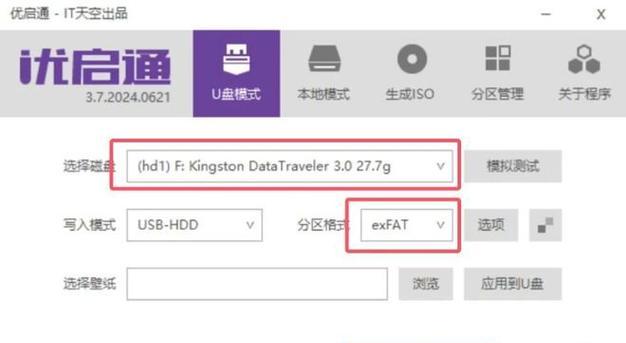
4.格式化完成后,打开下载的系统安装文件所在的文件夹,将其中的文件复制到U盘中。
设置电脑启动项:修改BIOS配置
1.重启电脑,并在开机时按下“DEL”或“F2”等键进入BIOS设置界面。
2.在BIOS设置界面中,找到“启动顺序”或“Boot”选项,将U盘设为第一启动项。
3.保存设置并退出BIOS设置界面。
启动电脑:使用U盘启动系统
1.将制作好的可启动U盘插入电脑的USB接口。
2.重启电脑,此时电脑将自动从U盘启动。
3.启动后,按照系统提示进行安装设置,包括选择语言、时区、安装位置等。
进行系统重装:按照向导操作完成安装
1.在安装界面上点击“安装”按钮,开始安装过程。
2.根据向导提示,选择自定义安装或快速安装,并按照要求进行相关设置。
3.等待安装过程完成,期间可能需要多次重启电脑。
安装完成:系统初始化和个性化设置
1.安装完成后,电脑将自动重启,并进入系统初始化界面。
2.按照向导提示,设置计算机名称、密码、网络连接等个性化选项。
3.等待系统初始化完成,即可进入全新的操作系统。
安装驱动和更新:确保系统正常运行
1.打开设备管理器,查看是否有硬件设备未安装驱动。
2.下载并安装适用于你的电脑型号的驱动程序。
3.运行系统更新,安装最新的补丁和安全更新。
重装完成:数据迁移和软件安装
1.将之前备份的个人数据复制回计算机中。
2.重新安装你需要的常用软件和工具。
3.对电脑进行全面体验,确保一切正常。
使用U盘启动电脑并重装系统可以方便快捷地解决各种系统问题,而制作可启动U盘、修改BIOS配置以及按照向导操作进行系统重装都是较为简单的步骤。只要按照本文所述方法进行操作,即可轻松地完成U盘电脑重装系统。请记住,备份重要数据是重要的一步,以免造成数据丢失。希望本文对您有所帮助,祝您成功重装系统!




